win7无boot分区不能启动(启动系统时无法正常启动提示)
启动系统时无法正常启动提示\windows\system32\winload.efi 。该怎么解决?
最近有用户遇到了开机遇到的问题,是Windows未能启动。原因可能是最近更改了硬件或软件。虽然提示了一堆错误信息,但是有些用户不知道如何解决这个问题。
下面小编就给大家带来的解决\windows\system32\winload.efi错误方法教程。一起来看看吧!出现错误代码提示,如下图所示:


一、以win7为例主板设置关闭安全启动项
1、进入BIOS把Security Boot也就是安全启动项改成Disabled(关闭),台式电脑一般按DEL键进BIOS,笔记本电脑可能需要按其他的快捷键,一般在开机的时候都会有提示,注意查看;如下图:
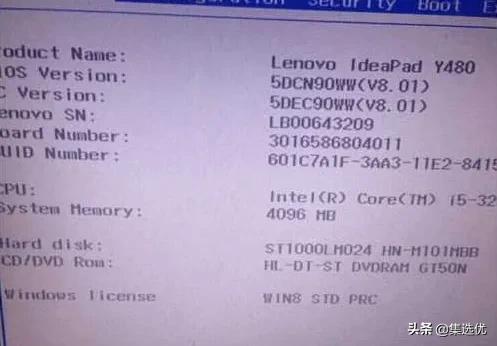
2、按键盘左右方向键,切换到Security选项卡,子菜单可以看到Security Boot是Enabled状态,意思是开启状态,这样就会出现系统启动不了的;如下图:

3、键盘上下方向键盘选中,然后按回车选择为Disabled(关闭)即可;如下图所示:

4、一部分电脑无法修改这个选项,那么可以进BIOS设置一个简单的密码就可以。
二、在Win8和Win10系统下,uefi默认就是开启的,被开启时,在安装系统时,除非官方已经验证过的windows系统,否则,安装不成功。
winload.efi意思是正版win10系统启动引导,你安装的是GHOST版本的win10,启动引导错误,这里可以装原版系统
解决办法:关闭安全启动,开启兼容启动选项
1、开机不停按F2就会进入BIOS设置,进主板BIOS不同型号不一样,可以百度查阅。
2、在Security子菜单中找到Secure Boot回车改成Disabled(关闭);改好按F10保存。

3、左右方向键切换到BOOT项子菜单中找到UEFI设置为Legacy;
开启CSM兼容模式,华硕主板比较不错,一般开启CSM兼容方式启动。需要开启兼容模式,按F10保存退出如下图所示:

注意:主板bios里设置的启动模式不正确,也会出现这种问题,现在大多数主板都支持UEFI和Legacy两种启动模式,如果把它们搞反了的话,那开机的时候就会报错,以下两和步骤值得注意
1)安装系统选择的是GTP分区,那就要在主板bios里设置成UEFI启动模式;
2)安装系统选择的是MBR分区,那主板bios里就要设置成Legacy启动模式。
3)有两个硬盘以上需要改硬盘启动顺序,把系统盘置顶,也就是第一项,然后系统工具修复一下。
觉得有用可以点赞关注下,电脑使用或者装系统出现什么问题?可以在评论说
,免责声明:本文仅代表文章作者的个人观点,与本站无关。其原创性、真实性以及文中陈述文字和内容未经本站证实,对本文以及其中全部或者部分内容文字的真实性、完整性和原创性本站不作任何保证或承诺,请读者仅作参考,并自行核实相关内容。文章投诉邮箱:anhduc.ph@yahoo.com






